
Proč notebook, počítač nevidí tiskárnu: důvody. Počítač, notebook nenajde tiskárnu: co dělat?
Článek vysvětluje důvod, proč počítač nebo notebook nemohou určit vězně v systému.
Určitě téměř všichni uživatelé čelili takovému problému, když některá externí zařízení, která se připojila k jejich počítačům a notebooky, nebyly systémem určeny “ Okna».
To může ovlivnit webové kamery a tiskárnu a sloupce. V této recenzi budeme hovořit o tom, proč notebooky a počítače nevidí (neuznávají prostřednictvím USB) tiskárny a také o tom, jak se s tím vypořádat.

Proč notebook, počítač nevidí tiskárnu rozumu. Počítač, notebook nenajde tiskárnu, co dělat
Důvody, proč počítač nebo notebook nemusí rozpoznat tiskárnu
První dluh, zkontrolujte kabel USB, kterým připojíte tiskárnu k notebooku nebo počítači. Pečlivě prostudujte, zda je, ať už existují zlomeniny, nebo existuje nějaký útes. Zkontrolujte samotnou zástrčku USB na vodiči a také konektor USB na počítači/notebooku. Všechny tyto komponenty by neměly potkávat nebo mít poškození.
Poté zkontrolujte, jak samotná tiskárna funguje. Zapněte jej a zjistěte, zda odpovídající indikátory hoří.

Pokud vám všechno funguje dobře ve fyzickém plánu, začneme kontrolovat operační systém a software.
- Zahájení " správce zařízení» (« Spuštění zařízení pro zařízení pro ovládací panel"). Zde budete muset zkontrolovat práci řidičů pro tiskárnu. Podívejte se do seznamu tohoto ovladače. Pokud ano, klikněte na něj pravým tlačítkem a poté - na " Vlastnosti„(Pokud to není - přečtěte si níže, jak nainstalovat ovladače).
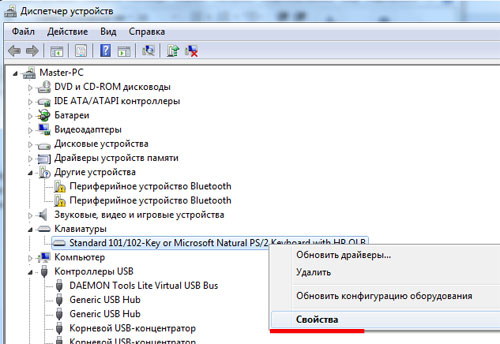
Proč notebook, počítač nevidí tiskárnu rozumu. Počítač, notebook nenajde tiskárnu, co dělat
- Poté se okno otevře. Pečlivě se podívejte na snímek obrazovky. Pokud vidíte o stejném obrázku, pak s řidičem jste v pořádku. Pokud vidíte něco jiného, \u200b\u200bje třeba řidič znovu nainstalovat. I když je někdy nutné znovu nainstalovat řidiče v obou případech. Tohle nebude bolet.
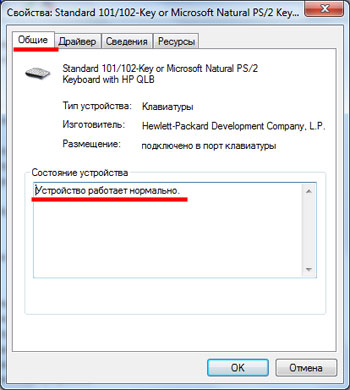
Proč notebook, počítač nevidí tiskárnu rozumu. Počítač, notebook nenajde tiskárnu, co dělat
- Takže ve stejném okně uvedeném v předchozím kroku přejděte do sekce “ Řidič„A odstraňte ovladač, jak můžete vidět na obrázku.
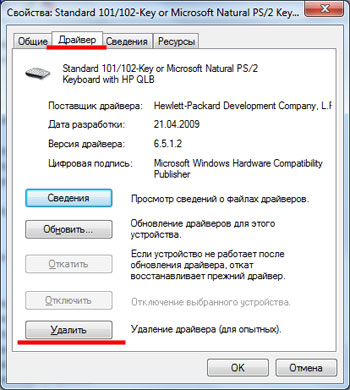
Proč notebook, počítač nevidí tiskárnu rozumu. Počítač, notebook nenajde tiskárnu, co dělat
- Poté musíte ovladač nainstalovat znovu. Při prodeji tiskárny vám obvykle musí prodejce poskytnout disk se softwarem. Má potřebné programy a řidiče.
- Vložte jej do notebooku nebo počítače a poté nainstalujte ovladač, systém vám řekne, jak to udělat. Zde by neměly vyvstat žádné problémy. Pokud však nemáte zadaný disk, budete si ho muset stáhnout na oficiální webové stránce společnosti, která vytvořila vaši tiskárnu (“ Epson”, “Samsung”, “Kánon" atd.).
- Na webových stránkách výrobce provádějte akce podobné sníženému obrazovce uvedené na snímku obrazovky.
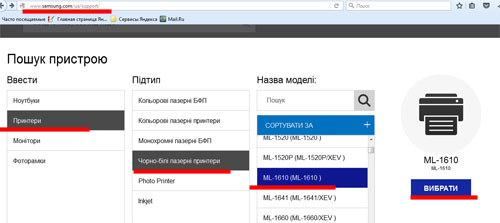
Proč notebook, počítač nevidí tiskárnu rozumu. Počítač, notebook nenajde tiskárnu, co dělat
- Dále si budete muset stáhnout ovladač pro svůj model tiskárny (jeho stažení do počítače - stačí spustit instalační soubor a postupujte podle systémových pokynů).
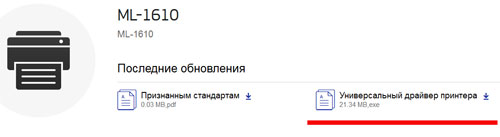
Proč notebook, počítač nevidí tiskárnu rozumu. Počítač, notebook nenajde tiskárnu, co dělat
- Poté, po instalaci ovladače, přejděte na " Kontrolní panel"A tam jde do bodu" Zařízení a tiskárny».
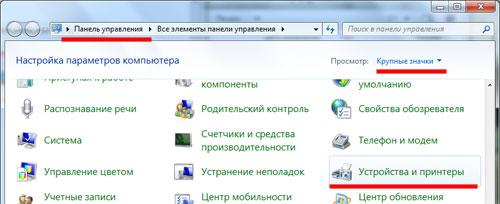
Proč notebook, počítač nevidí tiskárnu rozumu. Počítač, notebook nenajde tiskárnu, co dělat
- Pokud je vše v pořádku, měli byste vidět tiskárnu v seznamu zařízení viditelných na počítači/notebooku.
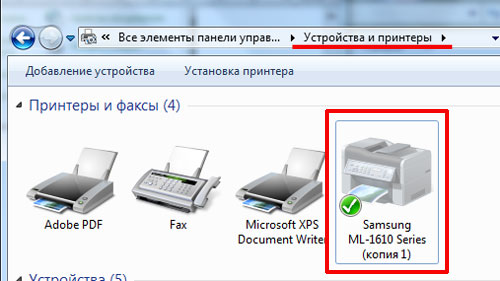
Proč notebook, počítač nevidí tiskárnu rozumu. Počítač, notebook nenajde tiskárnu, co dělat
- Pokud máte několik tiskáren, klikněte na pravým tlačítkem, které potřebujete, a poté jej přiřaďte jako výchozí zařízení.
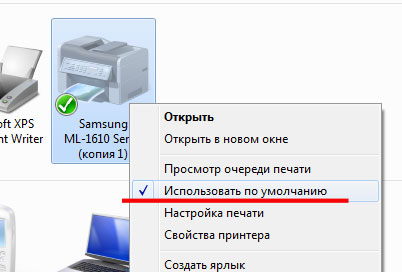
Proč notebook, počítač nevidí tiskárnu rozumu. Počítač, notebook nenajde tiskárnu, co dělat
- Dále na něj klikněte znovu pomocí pravého tlačítka myši a projděte Vlastnosti„. Pak proveďte akce, jak je znázorněno na snímku obrazovky.

Proč notebook, počítač nevidí tiskárnu rozumu. Počítač, notebook nenajde tiskárnu, co dělat
- Kromě toho ještě jedna akce neublíží. Faktem je, že ve vašem operačním systému může být služba, která poskytuje provoz tiskáren, deaktivována. Projít " Kontrolní panel"V" Správa„A dále - v“ Služby».
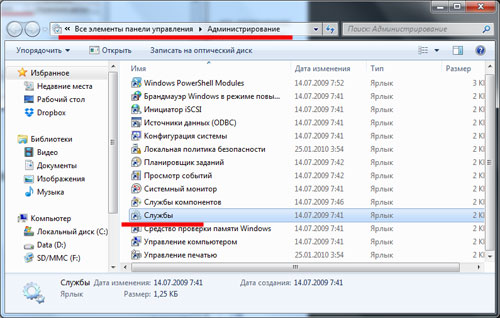
Proč notebook, počítač nevidí tiskárnu rozumu. Počítač, notebook nenajde tiskárnu, co dělat
- Otevře se okno se seznamem všech služeb, které jsou k dispozici v systému. Najděte v seznamu " Správce tisku„A dvakrát na něj klikněte.
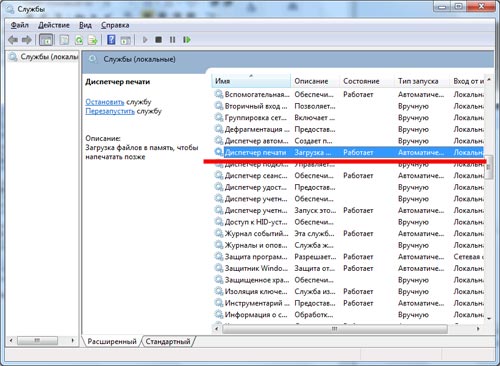
Proč notebook, počítač nevidí tiskárnu rozumu. Počítač, notebook nenajde tiskárnu, co dělat
- Dále se otevře okno. V něm by měly být všechny možnosti stanoveny přesně tak, jak je uvedeno na snímku obrazovky. Pokud máte jiný operační systém, měli byste se zvážit, že zadaná služba musí být spuštěna (povolena) a fungovat automaticky.

Proč notebook, počítač nevidí tiskárnu rozumu. Počítač, notebook nenajde tiskárnu, co dělat
Video: Co dělat, když počítač nevidí tiskárnu?
